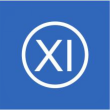
本文档介绍如何在 Windows、Linux 和 Mac OS X 上安装 Nagios 跨平台代理 (NCPA)。NCPA 旨在简化和通用跨不同操作系统的基于代理的监控。
NCPA 安装概览
本文档涵盖使用适用于以下平台的现成包安装 NCPA:
Windows
EXE Package
Linux
Nagios Repository
RPM Package
RPM Package
DEB Package
Mac OS X
DMG Package
主动与被动
NCPA 可用于主动和被动监控:
NCPA 安装程序可能会提示您进行主动和被动设置。 主动是最常用的方法。 如果您不使用被动监控,则无需配置这些设置。
下载NCPA软件包
如果你在Linux上安装NCPA,那么下面针对每个Linux发行版的步骤将告诉你如何在命令行下载软件包,你不需要现在就下载它。
在 Windows 上安装 NCPA
以下说明适用于 NCPA 的图形安装。 如果您希望执行静默安装,请继续进行静默安装部分。
导航到安装程序包下载到的位置并双击安装程序,这将显示欢迎界面。
单击下一步继续。
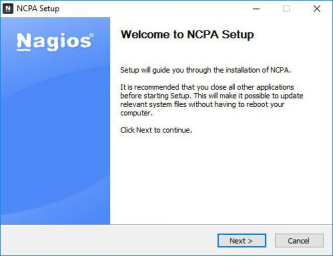
将显示许可协议。
点击我同意
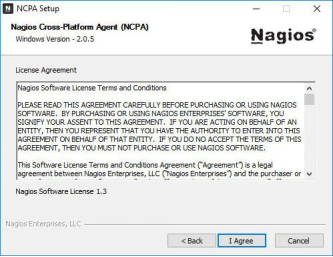
将显示被动检查的配置屏幕。
这里唯一需要的设置是凭证。 这是您的 Nagios 服务器将用于向 NCPA 进行身份验证的内容。
绑定 IP 为 0.0.0.0 意味着 NCPA 将侦听 Windows 机器上的所有 Ipv4 地址。 使用默认端口 5693。
单击下一步继续。

将显示被动检查的配置屏幕。 您需要选中通过 NRDP 发送被动检查框以启用被动检查。 您还需要提供以下 NRDP 设置:
URL
这是 Nagios 主机上接受要提交的被动检查结果的 URL。
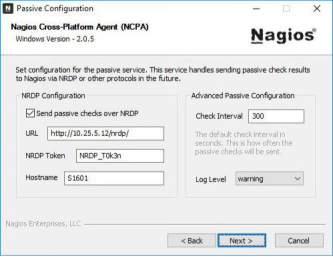
NRDP凭证
这是将 NCPA 被动检查传递给 Nagios 以供 NRDP 接受检查时将使用的凭证。 这与为主动检查提供的凭证是分开的。
Nagios XI 中的 URL 和 NRDP 凭证是通过 Admin > Check Transfers > Inbound Transfers 配置的。
主机名
被动检查所属的主机名在 Nagios 服务器上。
单击下一步继续。
继续被动检查,您将看到将执行并发送到您的 Nagios 服务器的默认被动服务检查。 如果需要,这些可以更改。
单击下一步继续。
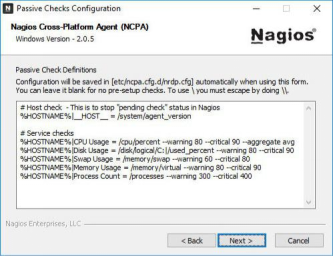
您将看到安装位置。 如果需要,更改目标文件夹。
单击安装按钮安装 NCPA。
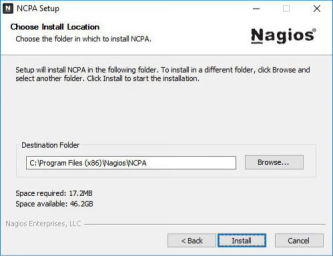
等待 NCPA 安装和配置。
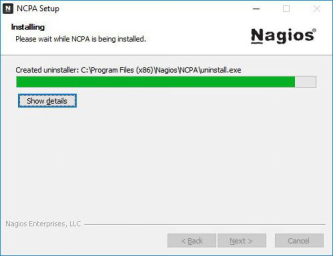
安装 NCPA 后,单击“完成”。
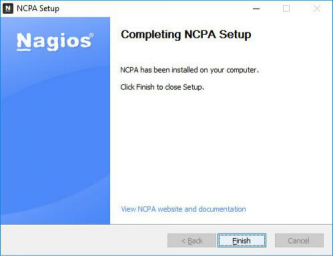
现在 NCPA 已安装,请继续执行本文档的配置防火墙 - Windows 部分。
在 Windows 上安装 NCPA - 静默
安装程序还支持静默安装,允许系统管理员轻松管理他们的网络工作站,而不会中断办公室的工作流程。 当前支持以下参数。

以之前的 NCPA 图形安装为例,以下是使用这些设置静默安装 NCPA 的方法:
ncpa-2.1.6.exe /S /TOKEN='Str0ngT0k3n' /NRDPURL='http://10.25.5.12/nrdp/' /NRDPTOKEN='NRDP_T0k3n' /NRDPHOSTNAME='S1601'
现在 NCPA 已安装,请继续执行本文档的配置防火墙 - Windows 部分。
配置防火墙 - Windows
需要在您的 Windows 计算机上创建防火墙规则,以允许通过 TCP 端口 5693 向 NCPA 传入流量。
要更改防火墙设置,请选择开始并在搜索对话框中键入防火墙,然后打开高级安全 Windows 防火墙。
在 Server 2012 / 2016 中,它位于 Server Manager > Tools > Windows Firewall with Advanced Security。
在左侧窗格中单击 Inbound Rules
在右侧窗格中单击 New Rule
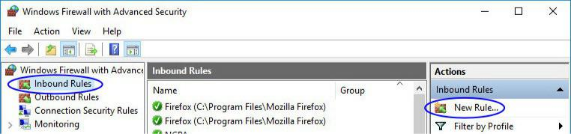
选择Port
单击 Next

选择TCP
选择特定本地端口并在字段中键入 5693。
点击下一步
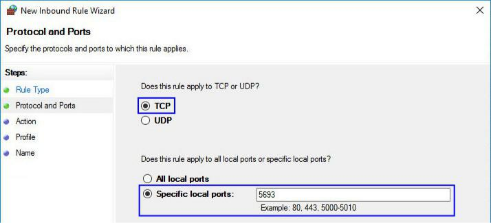
选择允许连接
点击下一步
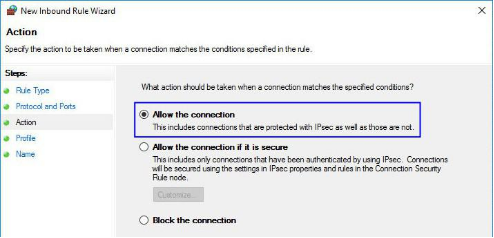
对规则的应用位置进行任何更改,然后单击下一步。
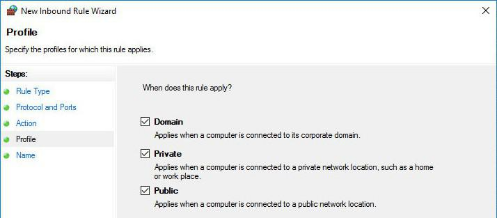
为规则命名
单击完成以创建规则。

现在防火墙已创建,请继续执行本文档的测试 NCPA 部分。
测试NCPA
为确保安装成功并且 NCPA 现在正在侦听,请尝试访问代理的 Web 界面。 为了做到这一点,您需要知道:
打开 Web 浏览器并使用以下 URL 连接到 NCPA Web 界面:
https://<NCPA IP Address>:5693/
您将看到一条安全消息。 这是完全可以的,也是意料之中的。 NCPA 使用自签名证书,因为它允许对通信进行加密。 您的 Web 浏览器正在警告您,因为它不知道证书。
您需要单击高级,然后单击添加例外或继续到 xxx 以允许您使用 NCPA 页面。
关于证书的更多信息在理解证书警告的知识库文章中解释。
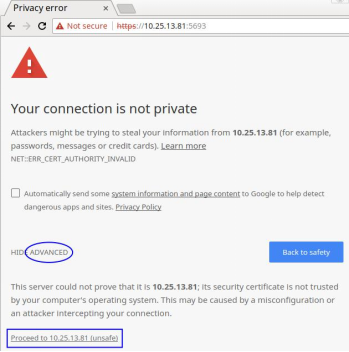
然后,您将看到 NCPA 登录页面。
在字段中键入凭证,然后单击登录按钮。
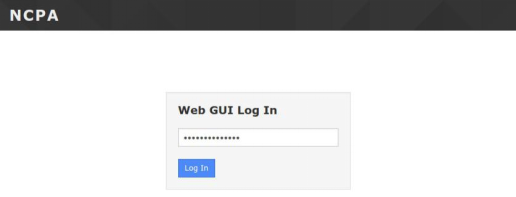
登录后,您将进入仪表板页面,其中包含 NCPA 版本和运行它的机器的摘要。
恭喜,NCPA 现已准备好接受 Nagios 的监控。
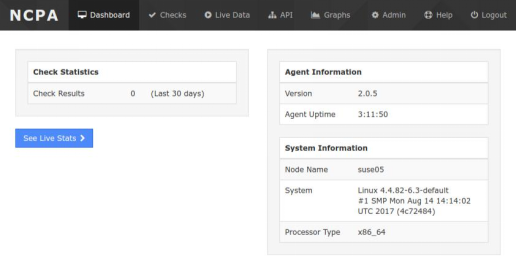
请继续阅读本文档的配置 Nagios 部分。
配置Nagios
现在 NCPA 已安装在远程机器上,您可以使用 Nagios XI 中的 NCPA 监控向导来监控该机器。 详细步骤请参考以下文档:
使用 NCPA 代理和 Nagios XI 监控设备
NCPA 代理在 Web 界面中有内置文档,位于帮助选项卡上。 这提供了远程查看或更改配置设置以及访问 NCPA 上的其他信息的选项。2020
京ICP备09015132号-996 | 网络文化经营许可证京网文[2017]4225-497号 | 违法和不良信息举报电话:4006561155
© Copyright 2000-2025 北京哲想软件有限公司版权所有 | 地址:北京市海淀区西三环北路50号豪柏大厦C2座11层1105室